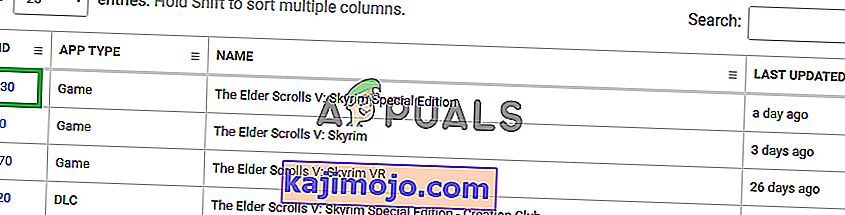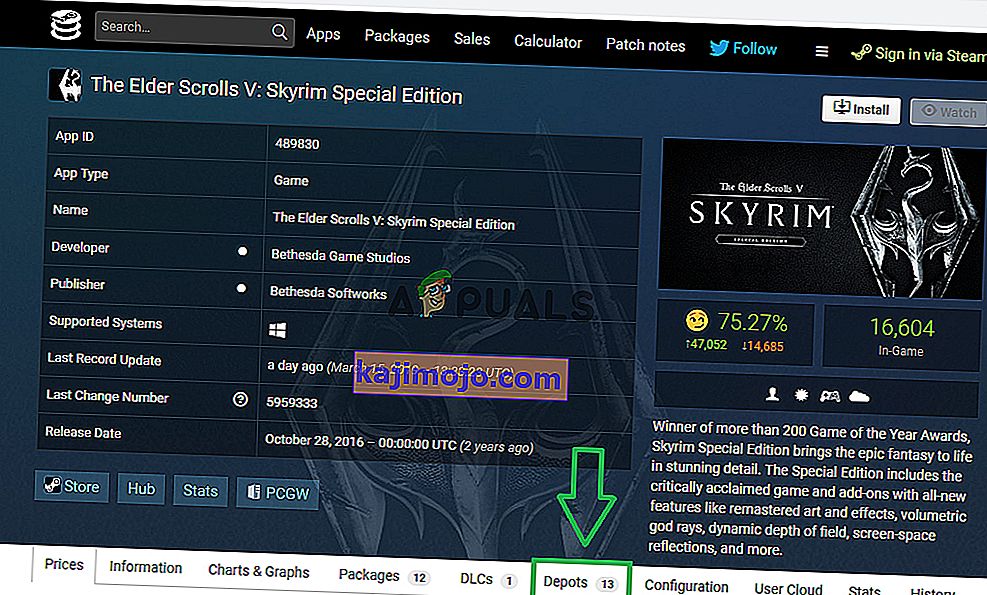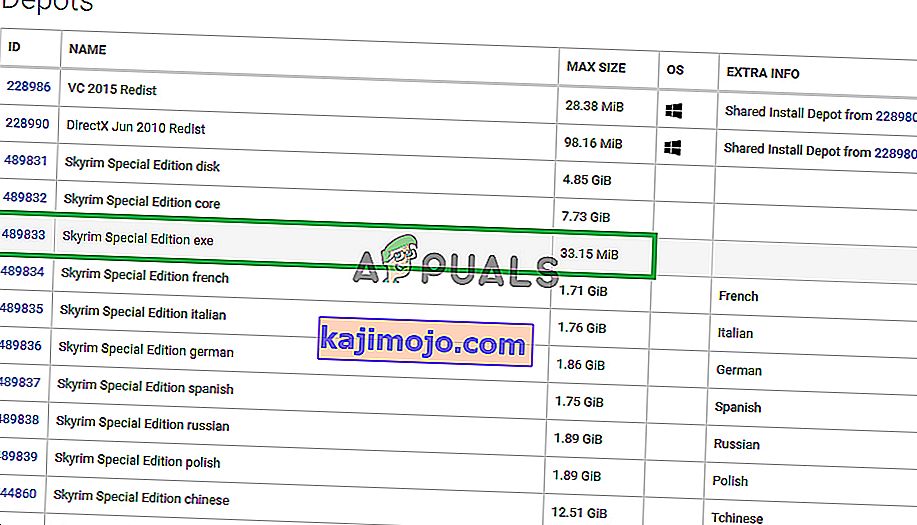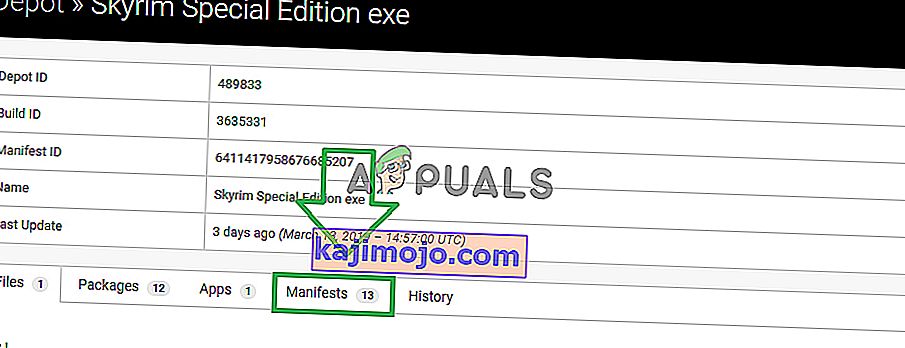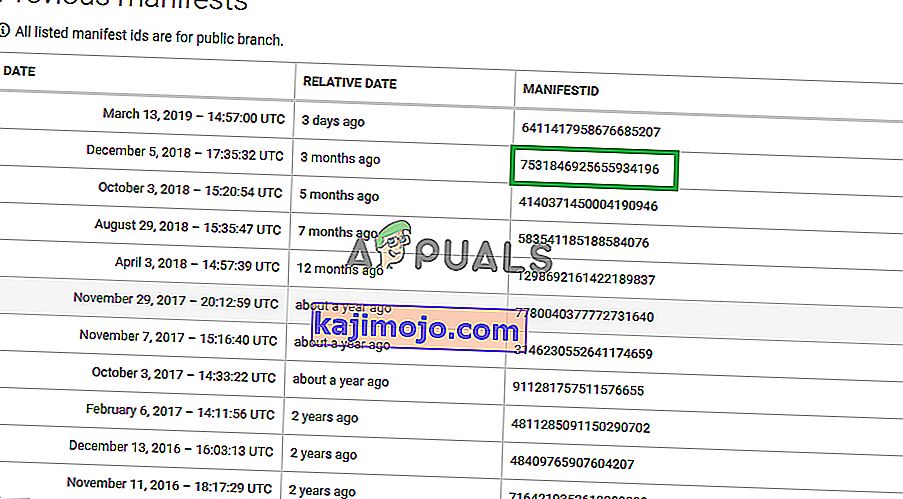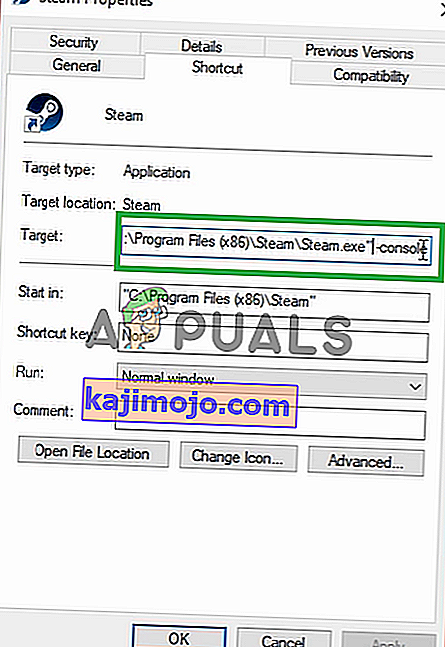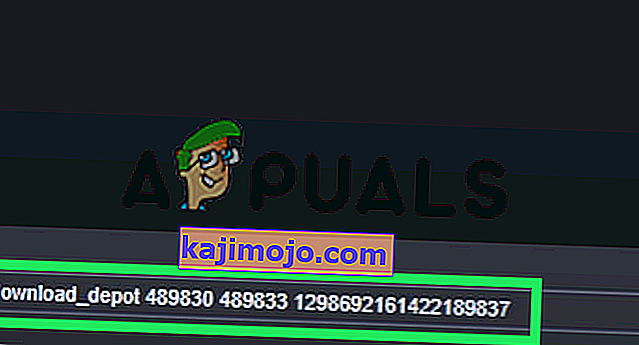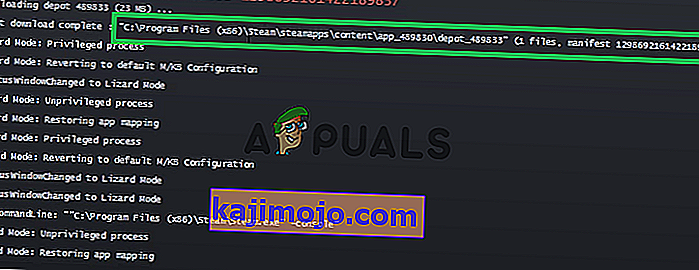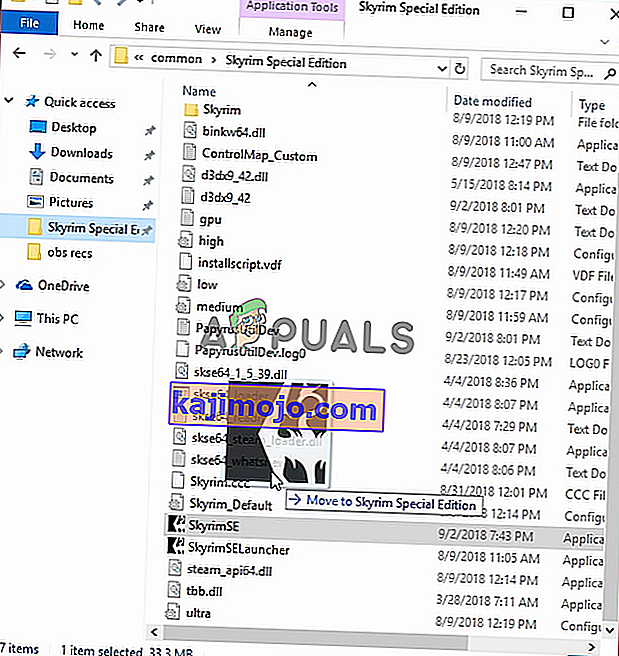Az SKSE64, amely a Skyrim Script Extender 64 rövidítése, egy módosító eszköz, amely elengedhetetlen a Skyrim Special Edition játék komplex modjainak használatához. Nemrégiben sok olyan jelentés érkezett azokról a felhasználókról, akik nem tudták elindítani a játékot, miután telepítették a modokat az skse64 futtatható fájl segítségével. Bizonyos esetekben a játék fekete képernyővel indul, míg mások egyáltalán nem.

Mi akadályozza az SKSE64 működését?
Megvizsgáltuk az ügyet, és kidolgoztunk egy teljes útmutatót a megoldásokról, amelyekről a legtöbb felhasználó számára jelentették a probléma megoldását. Megvizsgáltuk a hiba kiváltásának okait is, és a leggyakoribb okokat az alábbiakban soroljuk fel.
- Tűzfal: Bizonyos esetekben a Windows tűzfal megakadályozza, hogy a játék egyes elemei kapcsolatba lépjenek a szerverekkel, ami azt eredményezi, hogy a játék nem indul megfelelően.
- Víruskereső / Windows Defender: Bizonyos esetekben a Windows Defender vagy a számítógépére telepített víruskereső blokkolja az skse64 vagy a játék futtatását. A Defender vagy az Antivirus hamis riasztásként felismerheti az alkalmazást veszélyesnek, ezért leállíthatja azt.
- Frissítések: Ha a játék frissül, a régi Skyrim szkript kiterjesztő már nem működik a frissített játékkal, mert a játék verziójának és az skse64 alkalmazásnak azonosnak kell lennie ahhoz, hogy együtt működhessenek. Ezért vagy frissítheti az SKSE-t, vagy visszaállíthatja a játék verzióját.
- Hibás modok: Lehetséges, hogy egy bizonyos mod okozza a problémát a játékban. Általában, ha a játék frissíti, a régebbi Modok nem működnek rajta. A Modok fejlesztői általában a játék frissítése után kiadják a Modok újabb verzióit.
Most, hogy alaposan megértette a kérdés természetét, továbblépünk a megoldások felé. Javasoljuk azonban, hogy próbálja meg ezeket a megoldásokat a megadott sorrendben végrehajtani, hogy megbizonyosodjon arról, hogy egyik sem ütközik egymással.
1. megoldás: Hozzáférés biztosítása a tűzfalon
Bizonyos esetekben a Windows tűzfal megakadályozza, hogy a játék bizonyos elemei kapcsolatba lépjenek a szerverekkel, ami azt eredményezi, hogy a játék nem indul megfelelően. Ezért ebben a lépésben hozzáadunk egy kivételt a játékhoz a Windows tűzfalában.
- Kattintson a Start menüre, és válassza a „ Beállítások ” ikont.
- A beállításokban kattintson a „ Frissítések és biztonság ” lehetőségre.
- A bal oldali ablaktáblán válassza a „ Windows Security ” lehetőséget.
- Kattintson a „ Tűzfal és hálózati védelem ” lehetőségre.
- Válassza az „ Alkalmazás engedélyezése tűzfalon keresztül ” lehetőséget.
- Kattintson a „ Beállítások változtatása ”, hogy megadja a szükséges engedélyeket .
- Engedélyezze a „ Skyrim ” és az összes Skyrim-hez kapcsolódó alkalmazást mind a „ Public ”, mind a „ Private ” hálózatokon keresztül.
- Feltétlenül engedélyezze a „ Steam ” funkciót is .
- Kattintson az „ OK ” gombra , futtassa a játékot, és ellenőrizze , hogy a probléma továbbra is fennáll-e.

2. megoldás: A Skyrim engedélyezése a Windows Defender / Antivirus segítségével
Bizonyos esetekben a Windows Defender vagy a számítógépére telepített víruskereső blokkolja az skse64 vagy a játék futtatását. A Windows Defender vagy az Antivirus hamis riasztásként felismerheti az alkalmazást veszélyesnek, ezért leállíthatja azt. Ezért ebben a lépésben hozzáadunk egy kizárást a Windows Defenderhez. Amelyekre:
- Kattintson a Start menüre, és válassza a „ Beállítások ” ikont.
- A beállításokban kattintson a „ Frissítések és biztonság ” lehetőségre.
- A bal oldali ablaktáblán válassza a „ Windows Security ” lehetőséget.
- Most válassza ki a „ Virus és fenyegetés védelem „.
- Kattintson a „ Beállítások kezelése ” opcióra a „ Vírus- és fenyegetésvédelmi beállítások ” fejléc alatt.
- Most görgessen lefelé, és kattintson a „ Kizárások hozzáadása vagy eltávolítása ” elemre a „ Kizárások ” címsor alatt.
- Kattintson a „ Kizárás hozzáadása ” elemre, és válassza a „ Mappa ” lehetőséget.
- Most adja hozzá ehhez a Skyrim telepítési mappát.
Megjegyzés: Ha víruskeresőt használ, akkor a következő lépés előtt feltétlenül adjon hozzá egy kizárást az ott található mappához, vagy tiltsa le.
- Futtassa a játékot, és ellenőrizze , hogy a probléma továbbra is fennáll-e.

3. megoldás: A játék verziójának visszagörgetése
Ha a játék frissül, az skse64 nem működik az újonnan frissített játékkal. Általában az skse64 frissítést is kap a fejlesztőitől, de ha még nem tette meg, megpróbálhatja visszagörgetni a játék verzióját. Azért:
- Látogasson el erre a webhelyre.
- Írja be a „ Skyrim ” kifejezést a tetején található keresőmezőbe, és nyomja meg az „ Enter ” billentyűt .
- Jegyezze fel az „ Elder Scrolls V: Skyrim ” lista előtt megjelenő „ APPID ” számot .
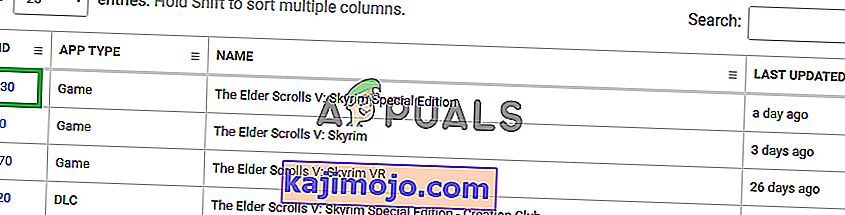
- Kattintson a számra, és egy új oldal nyílik meg, amelyen belül kattintson a „ Depot “ gombra .
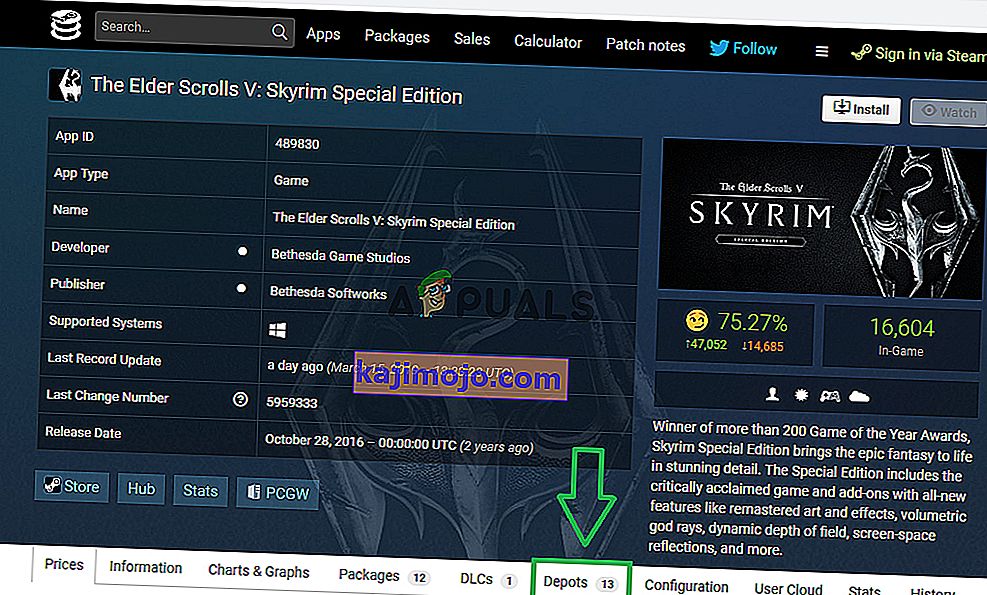
- Most megnyílik egy új oldal, azon belül jegyezze fel a Skyrim Special Edition exe mögött felsorolt „ ID ” számot .
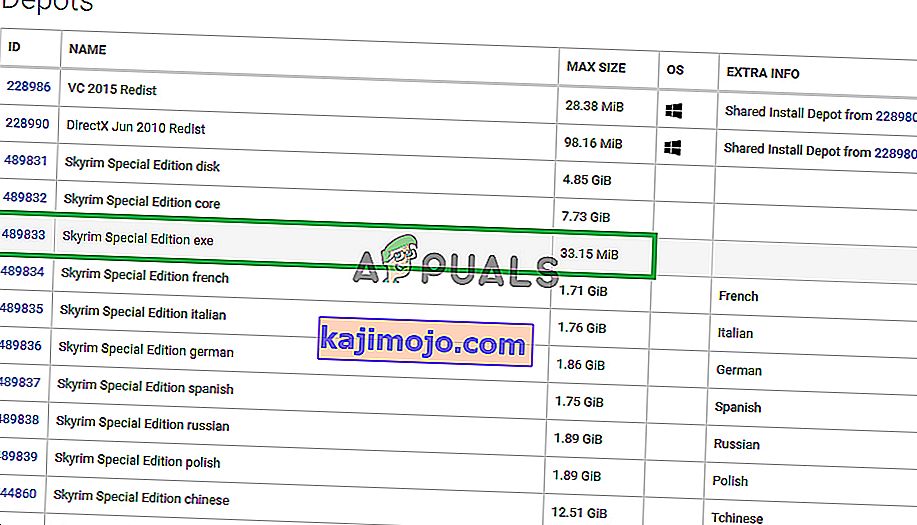
- Most kattintson erre a számra egy új oldal megnyitásához .
- Az új oldalon kattintson a „ Megnyilvánulások ” lehetőségre.
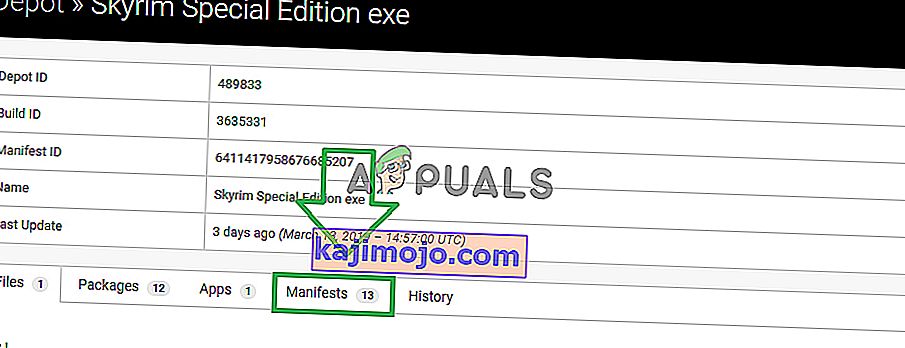
- Most figyelmét le a számot, amely régebbi , mint a dátum az új frissítés került megjelent . Például, ha a frissítést 5 napja adták ki, jegyezze fel azt, amelyik több mint öt napja volt felsorolva.
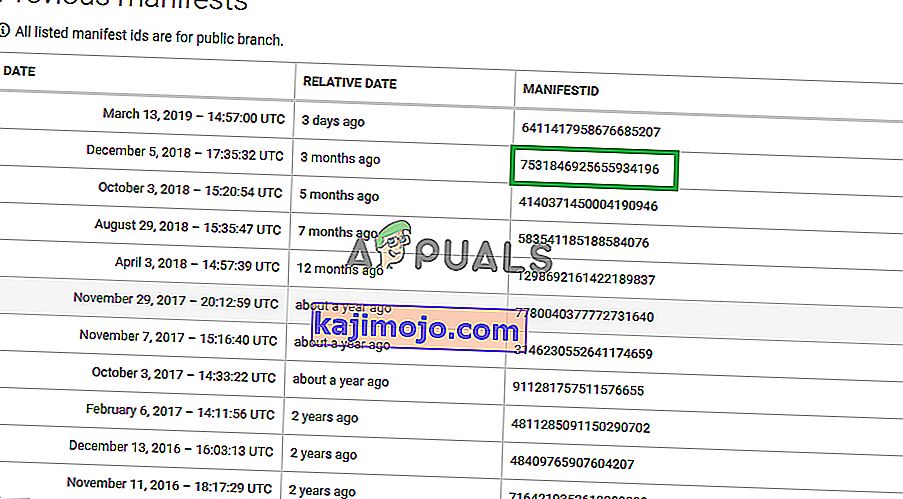
- Most kattintson a jobb gombbal a Steam indító parancsikonjára az asztalon, és válassza a „ Tulajdonságok ” lehetőséget.
- A cél ablakok, írja be a „ -console ” után a korábban írt szöveg végét nélkül bármilyen térben .
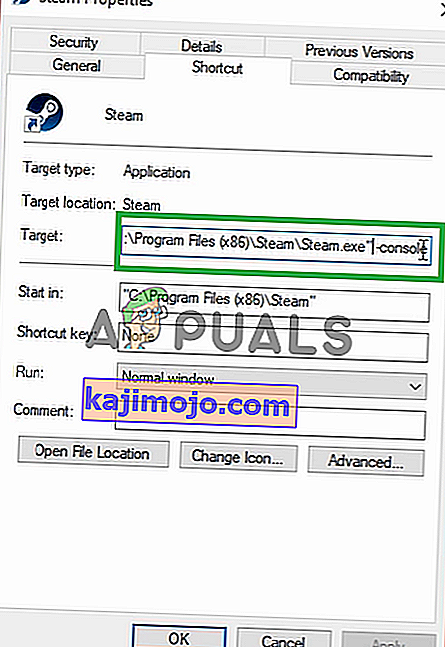
- Miután alkalmazása a változtatásokat, nyissa fel gőz segítségével, hogy parancsikont, majd kattintson a „ konzol „.

- Írja be a konzol belsejébe a „ download-depot (App Id number) (Depot Id number) (manifest id number) ” kifejezést, és nyomja meg az „ Enter ” billentyűt .
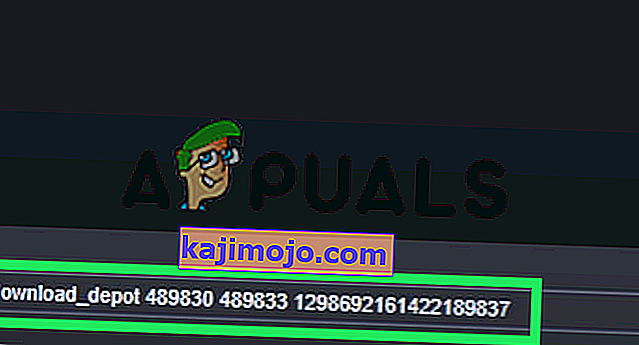
- A mappa, amelyben a régebbi verzió van letöltve kerül megjelenik a konzolon .
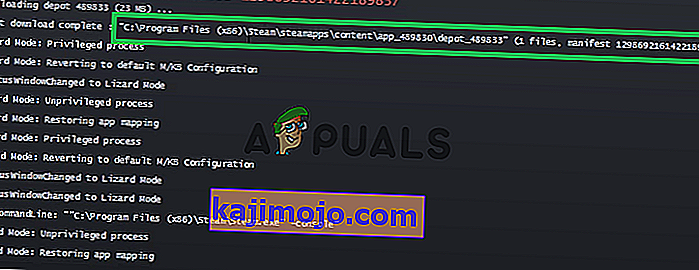
- Miután a letöltés befejeződött, keresse meg azt a mappát, és másolja az ott letöltött futtatható fájlt.
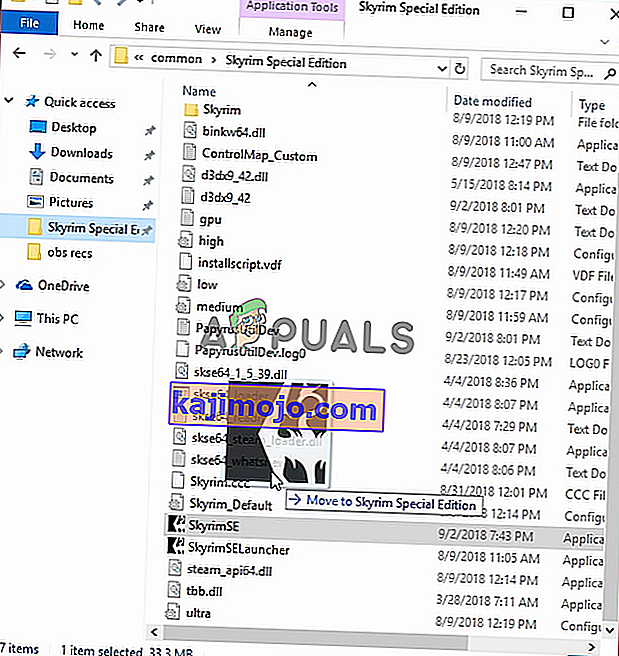
- Illessze be a futtatható fájlt a játék telepítési mappájába, és válassza a „ Másolás és csere ” lehetőséget.
- Ez most visszatér a játék vissza a régebbi verzióra.
4. megoldás: A hibás modok letiltása
Lehetséges, hogy egy bizonyos Mod okozhatja a problémát a játékban. Általában, ha a játék frissíti, a régebbi Modok nem működnek rajta. A fejlesztők a Mods általában kiadja újabb verziók a Mods után játék frissítéseket . Ezért ügyeljen arra, hogy az összes Mods van frissítve a legújabb verzióra. Továbbá, tiltsa bármilyen modok , amelyek okoz problémákat a játékot, és akiknek a frissítések még nem tették megjelent .